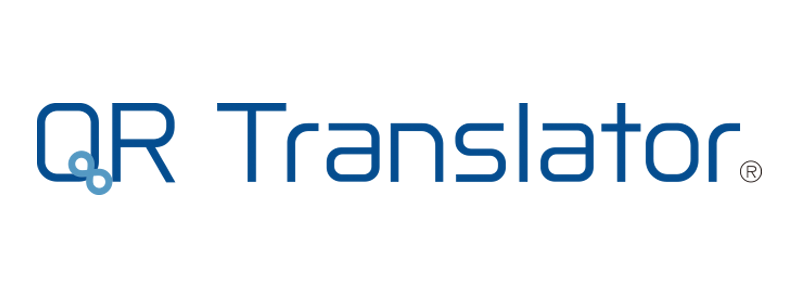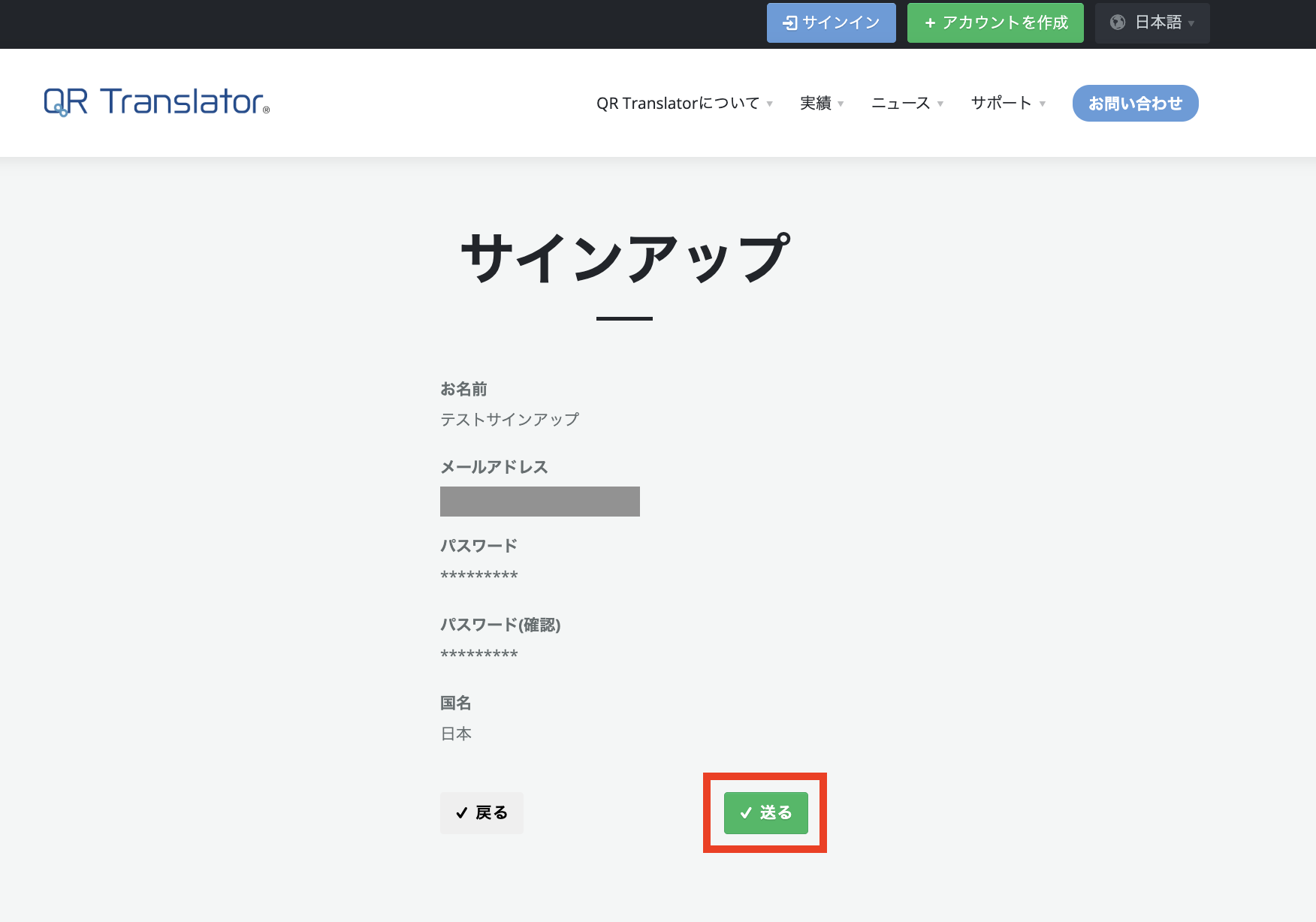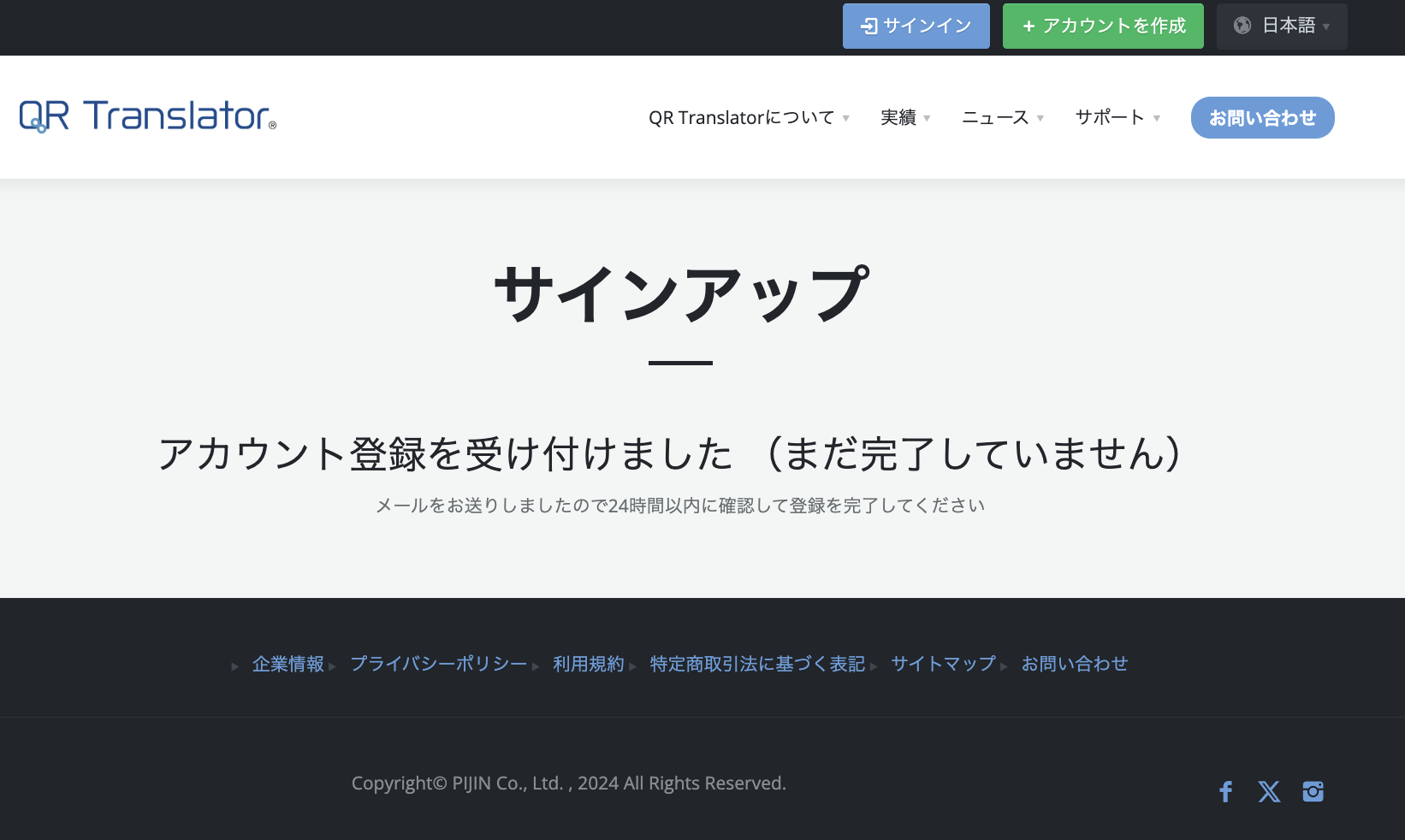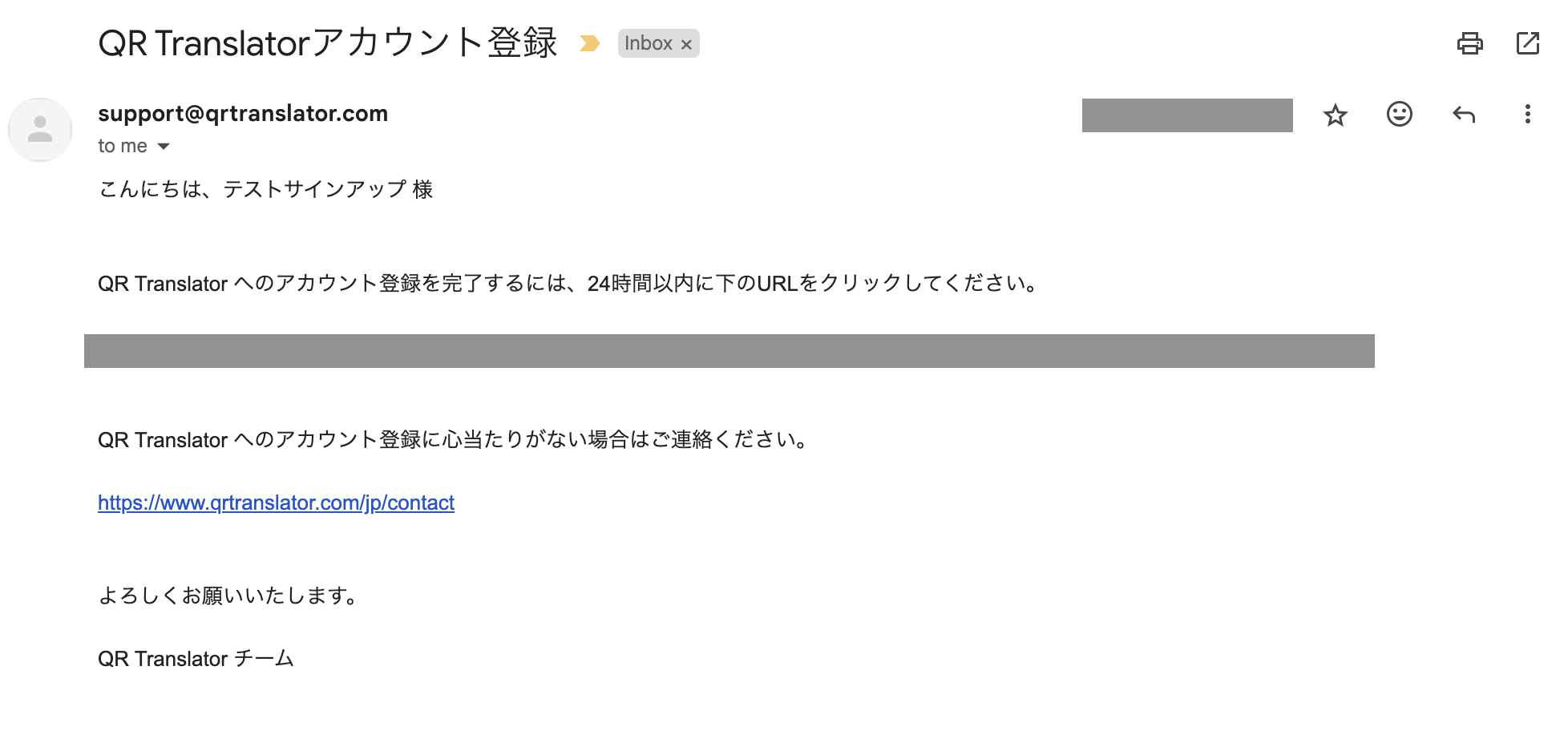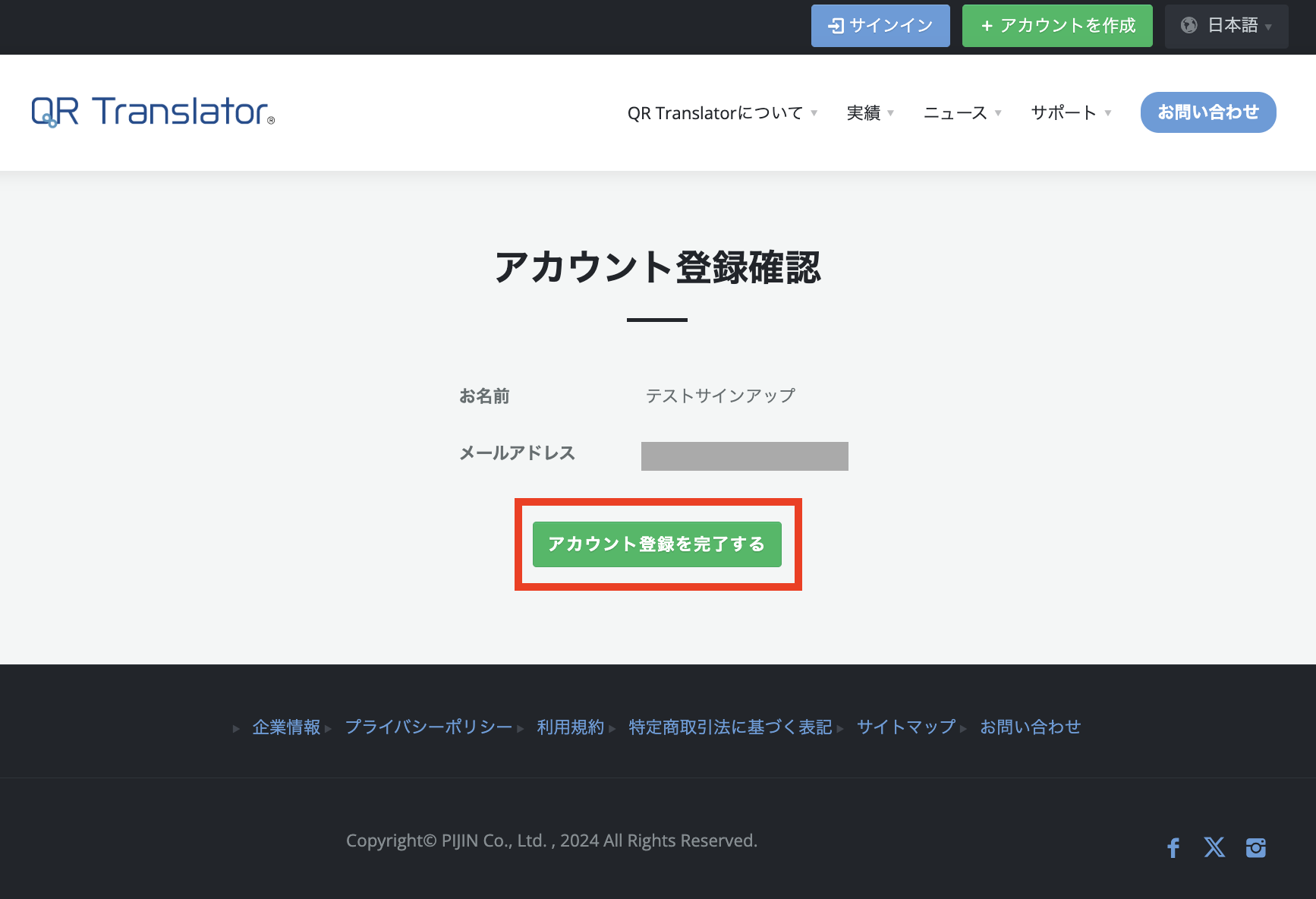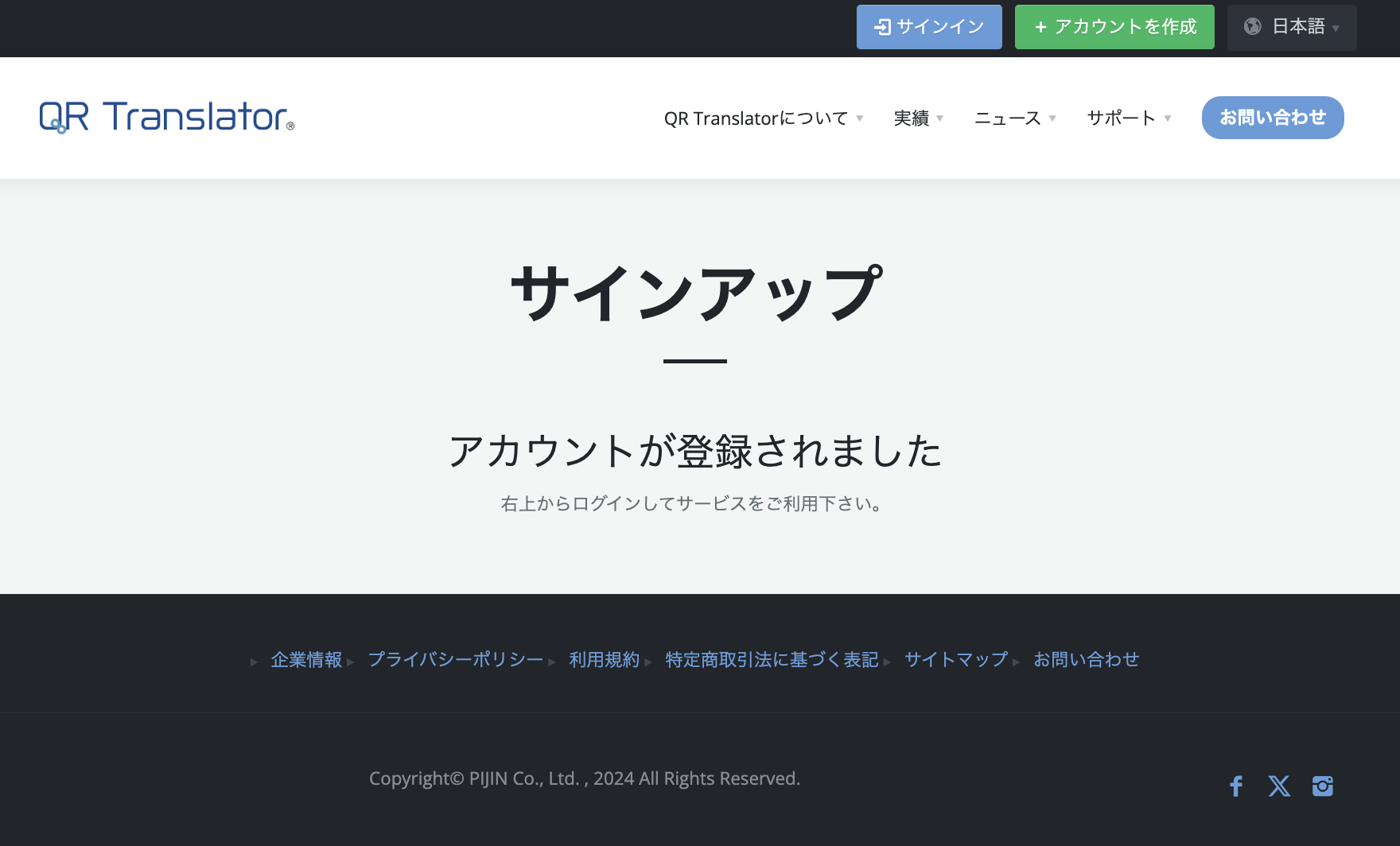トライアル(無料お試し)のやり方
QR Translatorは無料お試しが可能ですので、ぜひお試し下さい。
但し、翻訳方法は機械翻訳を選択して下さい。
人力翻訳を選択してしまうと、オンラインで翻訳依頼が翻訳者宛に自動的に送られます。また、決済情報を入力後のキャンセルは出来ない為、翻訳代が発生してしまいます。
※機械翻訳 = 自動翻訳
※人力翻訳 = 翻訳者による翻訳
まずはアカウントを作成しましょう。
①アカウント作成
QR Translatorのトップページにある「+ アカウントを作成」ボタンをクリックします。
サインアップのための登録画面に移動したら、
- お名前
- メールアドレス
- パスワード
- 国名の選択
を、入力し利用規約を確認の上「私はロボットではありません」と「利用規約とプライバシーポリシーに同意します。」をクリックしてください。
入力した情報の確認画面に移動します。間違いなければ、右下の「送る」ボタンをクリックしてください。
登録したメールアドレスにメールが送信されます。
登録したメールアドレスに確認メールが送られますので、ご確認下さい。送信されるメールには、アカウント登録を完了するためのリンクが記載されているので、24時間以内にURLをクリックしてください。
リンクをクリックすると下記画面が表示されるので、「アカウント登録を完了する」をクリックしてください。
アカウント登録の完了です。
②サインイン
登録済のメールアドレスとパスワードを入力し、「サインイン」をクリックして下さい。
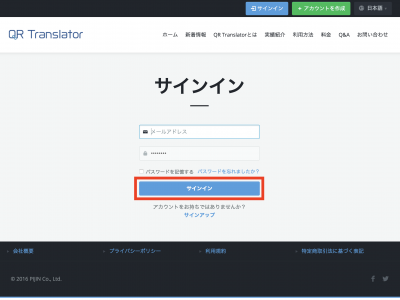
③管理・作成・編集
「管理・作成・編集」を選択し、「QRTコード新規作成」をクリックします。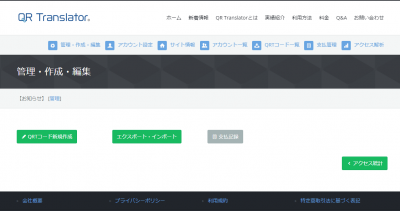
④原稿入力
言語を選択し、「タイトル」と「テキスト原稿」を入力します。画像を挿入したい場合は、ファイルを選択して下さい。
原稿入力完了後、右下の「次へ」をクリックします。
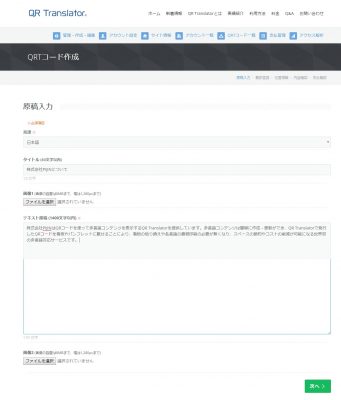
⑤翻訳言語
翻訳言語を選択します。この時に「人力翻訳」を選択してしまうと、翻訳代が発生してしまうので、ご注意下さい。
(人力翻訳:オンラインで繋がっている世界中の翻訳者が翻訳を行います。)
無料でお試し頂く場合は、「機械翻訳(自動翻訳)」を選択し、お好きな言語をお選び下さい。
-
・最大14言語まで選択可能です。
・国旗の上にカーソルを置くと、言語名が表示されます。
・選択された言語は国旗が青枠で囲まれます。
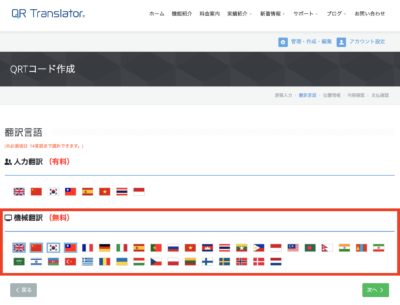
⑥確認画面
位置情報やSNSシェアボタンの表示有無についての入力が完了すると、作成したQRTコードの確認画面が表示されます。翻訳言語で機械翻訳が選択されているか再度ご確認下さい。
全体の確認が完了後、右下の「次へ」をクリックします。
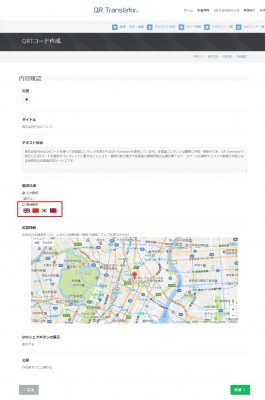
⑦QRTコード生成
QRTコードが作成されます。国旗付きのカラー版、又は白黒版を選択下さい。
ダウンロードする際は、大きさを調整してご活用頂けます。
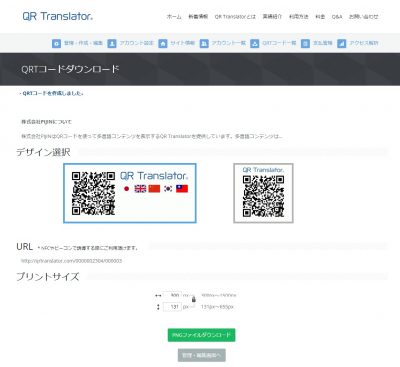
一旦QRTコードを生成してから管理画面に移り、編集を行うと、文字の装飾や追加画像の挿入等、更にコード内容を充実させることが出来るので、ぜひお試し下さい。
⑧QRTコード作成動画
QRTコードの作成に関しては、こちらの動画でも紹介しておりますのでご覧ください。